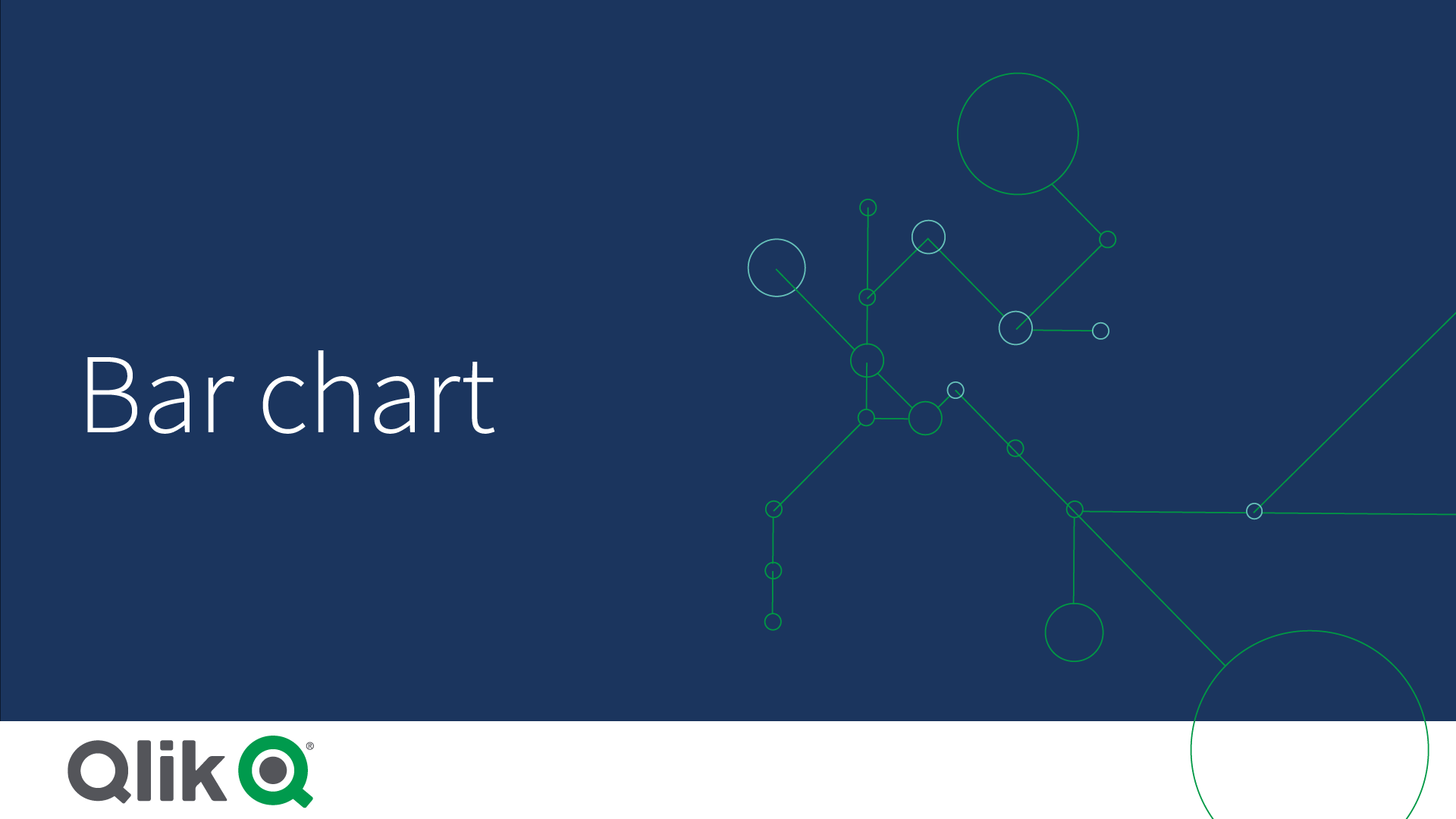막대형 차트
막대형 차트는 여러 값을 비교하는 데 적합합니다. 차원 축에는 비교하는 범주 항목이 표시되고 측정값 축에는 각 범주 항목에 대한 값이 표시됩니다.
이미지에서 차원 값은 Nordic, USA, Japan, UK, Spain 및 Germany 등의 서로 다른 지역입니다. 각 지역은 차원 값을 나타내며 해당하는 막대가 있습니다. 막대 높이는 여러 지역에 대한 측정값(판매량)에 해당합니다.

그룹화 또는 누적 막대를 사용하여 데이터에 대한 더 복잡한 비교를 수행할 수 있습니다. 여기서는 두 개의 차원과 하나의 측정값을 사용해야 합니다. 두 예제 차트는 동일한 두 개의 차원과 동일한 하나의 측정값을 사용합니다.
그룹화된 막대: 그룹화된 막대를 사용하면 동일 범주의 그룹에서 둘 이상의 항목을 쉽게 비교할 수 있습니다.

누적 막대: 누적 막대를 사용하면 여러 달 사이에 전체 수량을 비교하기가 더 쉬워집니다. 누적 막대는 각각의 막대 위에 다른 그룹의 막대가 조합되며 결과 막대의 총 높이는 조합된 결과를 나타냅니다.

막대형 차트는 아래 예와 같이 가로 또는 세로로 표시할 수 있습니다.

사용 시기
막대를 그룹화 및 누적하면 그룹화된 데이터를 시각화하기 쉬워집니다. 또한 막대형 차트는 값을 나란히 비교하는 경우(예: 여러 연도에 대해 판매량을 예상 판매량과 비교하는 경우) 및 동일한 단위를 사용하여 측정값(이 경우에는 판매량 및 예상 판매량)을 계산하는 경우에도 유용합니다.
장점: 막대형 차트는 쉽게 판독하고 이해할 수 있습니다. 막대형 차트를 사용하면 값의 개요를 한눈에 파악할 수 있습니다.
단점: 막대형 차트는 축 길이의 한계로 인해 차원 값이 많으면 잘 작동하지 않습니다. 차원이 맞지 않으면 스크롤 막대를 사용하여 스크롤할 수 있지만 전체적인 그림을 보지 못할 수 있습니다.
막대형 차트 만들기
편집 중인 시트에 간단한 막대형 차트를 만들 수 있습니다.
다음과 같이 하십시오.
- 자산 패널에서 빈 막대형 차트를 시트로 끕니다.
- 차원 추가를 클릭하고 차원 또는 필드를 선택합니다.
- 측정값 추가를 클릭하고 측정값을 선택하거나 필드에서 측정값을 만듭니다.
막대형 차트에는 최소한 하나의 측정값이 필요합니다.
막대형 차트에는 최대 두 개의 차원과 하나의 측정값을 포함하거나, 하나의 차원과 최대 15개의 측정값을 포함할 수 있습니다. 각 막대는 차원에 해당하며, 측정값은 막대의 높이 또는 길이를 결정합니다.
또한 차원이 없고 최대 15개의 측정값을 포함하는 막대형 차트도 만들 수 있습니다. 이 경우 하나의 막대가 모든 측정값에 대해 표시됩니다. 측정값에 따라 막대의 높이 또는 길이가 결정됩니다.
| 차원 | 측정값 | 결과 |
|---|---|---|
| 차원 1개 | 측정값 1개 | 각 차원 값에 하나의 막대가 있는 간단한 막대형 차트입니다. |
| 차원 2개 | 측정값 1개 | 2개 차원의 각 값에 하나의 막대가 있는 그룹 또는 누적 막대형 차트입니다. |
| 차원 없음 | 측정값 최대 15개 | 각 측정값에 하나의 막대가 있는 간단한 막대형 차트입니다. |
| 차원 1개 | 측정값 최대 15개 | 측정값의 각 값에 하나의 막대가 있는 그룹 또는 누적 막대형 차트입니다. |
막대형 차트를 만들었으면 속성 패널에서 모양 및 기타 설정을 조정할 수 있습니다.
자세한 내용은 시각화 모양 변경을 참조하십시오.
표시 제한
많은 수의 차원 값 표시
차원 값의 수가 시각화의 폭을 초과하는 경우, 스크롤 막대가 있는 미니 차트가 표시됩니다. 미니 차트의 스크롤 막대를 사용하거나, 장치에 따라서는 스크롤 휠을 사용하거나 두 손가락으로 살짝 밀면 스크롤할 수 있습니다. 굉장히 많은 수의 값이 사용되는 경우는 더 이상 미니 차트에 모든 값이 표시되지 않습니다. 그 대신, 미니 차트의 요약 버전(항목이 회색으로 표시됨)에 값의 개요가 표시되지만 매우 낮은 값과 매우 높은 값은 여전히 표시됩니다.

범위 외 값 표시
속성 패널의 모양에서 측정값 축 범위에 대한 한계를 설정할 수 있습니다. 한계가 없으면 범위는 자동으로 가장 높은 양수 값과 가장 낮은 음수 값을 포함하도록 설정되지만, 한계를 설정하면 해당 한계를 초과하는 값을 가질 수 있습니다. 한계를 초과하는 막대는 범위를 벗어났음을 표시하기 위해 대각선으로 잘립니다.
참조선이 범위를 벗어나는 경우에는 범위를 벗어난 참조선의 수와 함께 화살표가 표시됩니다.
누적 막대형 차트에 대량의 데이터 표시
누적 막대형 차트에 많은 양의 데이터를 표시할 때 막대 내의 각 차원 값 일부가 올바른 색상 및 크기로 표시되지 않을 수 있습니다. 이러한 나머지 값은 회색의 줄무늬 영역으로 표시됩니다. 막대의 크기와 전체 값은 여전히정확하지만 막대의 일부 차원 값이 명확하지 않게 됩니다.

회색 영역을 제거하려면 속성 패널에서 차원 한계를 사용하거나 선택하면 됩니다.
회색 영역이 나타나지 않게 표시할 수 있는 누적 막대의 대략적인 제한 수는 5000개이며 각 막대는 전체 막대에 대해 10개의 내부 차원 값과 하나의 차원 값 및 하나의 측정값으로 구성되어 있다고 가정합니다.
초기 데이터 로드는 500개의 차원 값 또는 차원 스택입니다. (값 500은 스택의 각 차원 값이 아닌 외부 차원 값을 나타냅니다.) 이 500이라는 값을 지나서 스크롤하면 현재 뷰 또는 스크롤 위치에 따라 값이 로드되는 증분 로드가 수행됩니다.
연속 눈금을 사용하여 막대 차트에 많은 양의 데이터 표시
차트에서 연속 눈금을 사용하는 경우 최대 2000개의 데이터 포인트가 표시됩니다. 이 숫자보다 크면 데이터 포인트가 표시되지 않고 차트에서 선택한 항목에 포함되지도 않습니다. 또한 두 개의 차원과 연속 눈금이 있는 차트에서 두 번째 차원에는 12개의 차원 값만 표시됩니다.
제한된 데이터 셋을 표시하지 않으려면 속성 패널에서 차원 한계를 선택하거나 사용합니다.